
De nos jours, il est de plus en plus fréquent que les gens choisissent de ne plus imprimer leurs photos, préférant les regarder sur leurs appareils mobiles, en prenant la précaution de faire une copie de sauvegarde sur une autre source, bien entendu.
Mais quand vient le temps de les voir avec des invités, il n’est pas très intéressant de devoir tous se coller autour d’un petit écran. Par contre, le confort du salon et l’écran de votre télévision sont de loin plus conviviaux.
C’est ce à quoi sert l’appareil Chromecast. Pour que cela fonctionne, le modèle de votre télévision doit posséder un port HDMI libre.
Voici les étapes pour pouvoir visualiser, par exemple, le contenu de votre tablette sur l’écran de votre téléviseur:
- Acheter l’appareil Chromecast (environ 40$), que vous trouverez facilement dans la plupart des commerces de technologie.

- On branche l’extrémité avec prise électrique dans une prise murale, à proximité de votre téléviseur, et l’autre extrémité dans le port HDMI de votre téléviseur.

- Télécharger l’application Google Home (appareil Android seulement) sur votre (vos) appareil(s) mobile(s) à partir du Google Store.

- Activez votre Wi-Fi, puis allumez votre téléviseur et réglez-le en mode HDMI. Vous verrez alors apparaître sur votre écran le sigle de Google :
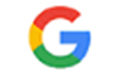
- À cette étape, les images d’une banque d’images intégrée à l’appareil Chromecast défileront en boucle, jusqu’à ce que Chromecast détecte l’application Google Home sur votre appareil mobile.
espace - Ouvrez l’application Google Home. Celui-ci se configurera en vous demandant de sélectionner votre connexion Wi-Fi. Il y aura également un menu qui vous invitera à connecter d’autres appareils équipés avec la technologie Google Home dans votre domicile. Ignorez cette étape et appuyez sur « suivant ».
espace - Choisissez « diffuser mon écran ». Et voilà, l’écran de votre mobile est maintenant diffusé sur votre téléviseur. Il ne vous reste qu’à choisir le contenu de votre mobile que vous voulez visionner, que ce soit des photos ou des vidéos de votre galerie, une vidéo YouTube, un documentaire ou une série de votre chaîne Web préférée.
Céline Dion

Je viens d’acheter 2 billets pour un spectacle virtuel du « Cabaret Jazz Band » de St-Jean-sur-Richelieu. Je vais pouvoir le visualiser sur l’écran de ma tv grâce à mon Chromecast, et en plus, comme ma tablette peut être brancher sur mes hauts-parleurs du salon, j’aurai une qualité de son radiophonique. En attendant la réouverture de la salle de spectacle…
Comme le Chromecast diffuse le contenu de votre tablette ou téléphone sur votre téléviseur, il devient aussi possible de visionner des contenus (films, séries, documentaires) provenant des sites comme Tout.tv, Netflix ou Amazon Prime. Certains sont gratuits et d’autres payants (abonnement mensuel). Vous pouvez alors choisir ce que vous voulez écouter.
Merci pour ces informations fort intéressantes et utiles.
Question:
« Est-ce que Chromecast est nécessaire pour un téléviseur Samsung Smart? »
Je crois que non Jean-Louis.
Bonjour Céline,
Je suis probablement malhabile, mais je suis incapable d’avoir accès sur ma Smart T.V. Samsung à mes photos/vidéos présentement dans mon ordinateur ( j’utilise Windows 10).
Comment dois-je procéder?
Je te remercie.
Jean-Louis
Salut Jean-Louis,
Je n’ai pas de Smart T.V., mais si ma connaissance à ce sujet est juste, le wifi est déjà intégré, n’est-ce pas?
Si c’est le cas, l’appareil ChromeCast n’est pas être nécessaire SI vos photos/videos sont enregistrés dans le nuage.
Si ce n’est pas le cas et que vos photos/videos sont enregistré sur le disque dur de votre ordinateur, voici la procédure à suivre pour « caster » à partir du Windows 10 de votre ordinateur. il vous faudra utiliser le navigateur CHROME:
https://www.cromecastcomsetup.com/how-to-setup-chromecast-on-windows-10-pc/
Pour de l’aide plus détaillé, vous seriez mieux d’écrire à l’équipe d’aide-par-courriel à l’adresse;
aidecimbcc@gmail.com
Pour ceux qui songent à se procurer un Chromecast, il serait intéressant de regarder le nouveau Chromecast avec Google TV.
Cet appareil est muni d’une télécommande avec commande vocale et offre encore plus de fonctionnalité lorsque branché à votre TV. Voici un lien Youtube pour plus de details.
https://www.youtube.com/watch?v=k8wFr8_MyVA
Nous utilisons un Chromecast et à partir de notre iPad nous avons accès sur la TV à Netflix, ici tou.tv, YouTube, etc. Ça demande un peu de manipulation puisqu’il faut changer le « input » d’un HDMI à un autre. Il ne faut surtout pas oublier de revenir par le « input » au HDMI de la TV, HDMI 1 dans notre cas.
On a également branché l’appareil sur une prise USB de notre TV donc pas besoin de le branché sur une prise de courant.
Merci de partager votre expérience, Lise.
Pour les iPhones et les iPads d’Apple
Le téléchargement de l’application Google Home s’effectue a partir de Apple Store pour les iPhones et les iPads.
La diffusion de l’écran d’un iPhone ou d’un iPad requiert le téléchargement d’une application supplémentaire du type Chromecast Streamer (dont le coût à vie est de 20$).
Ah oui? Bien merci beaucoup de ce complément d’information Yves.
Google Home fonctionne également très bien avec iOS (Apple).
Bonne idée cet article.
Merci de cette précision Jean-Marie. Ça évolue toujours les nouvelles informatiques.